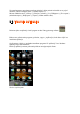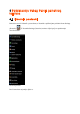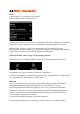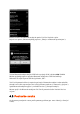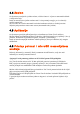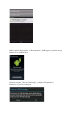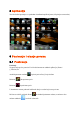Operating Instructions
Po"etni se zaslon sastoji od vi!e stranica kojima mo#ete pristupiti ako prstom kliznete po
zaslonu lijevo ili desno.
Kako biste odmah prebacili na neku od aktivnih aplikacija, jednostavno kliknite na nju na
zaslonu s aktivnim aplikacijama. Pokrenute aplikacije mo#ete zatvoriti ako ih povu"ete
ulijevo.
3.1 Dodavanje malih programa i pre"aca na
p
o"etni zaslon
Kako biste dodali mali program, pritisnite tipku za aplikacije i male programe u donjem dijelu
po"etnog zaslona:
Na sljede$em zaslonu mo#ete vidjeti sve instalirane aplikacije i male programe, koji su
prikazani odvojeno, pa pristupiti im mo#ete pritiskom na „Apps“ („Aplikacije“) ili „Widgets“
(„Mali program“).
Pritisnite „Widgets“ („Mali programi“) da biste vidjeli sve dostupne male programe. Dok su
prikazani svi mali programi mo#ete prstom kliznuti po zaslonu kako biste prikazali sljede$u
stranicu (ako je dostupna).
Pritisnite i dr#ite #eljeni mali program kako bi se prikazao po"etni zaslon, te ga zatim pustite
na prazno mjesto na po"etnom zaslonu.
Kako biste dodali pre"ac za bilo koju aplikaciju, pritisnite tipku za aplikacije i male programe
u donjem dijelu po"etnog zaslona:
ac za bilo koju aplikaciju, pritisnite tipku za aplikacije i male programe
Na sljede$em zaslonu mo#ete vidjeti sve instalirane aplikacije i male programe, koji su
prikazani odvojeno, pa pristupiti im mo#ete pritiskom na „Apps“ („Aplikacije“) ili „Widgets“
(„Mali program“).
Pritisnite „Apps“ („Aplikacije“) da biste vidjeli sve instalirane aplikacije.
Pritisnite i dr#ite #eljenu aplikaciju kako bi se prikazao po"etni zaslon, te je zatim pustite na
prazno mjesto na po"etnom zaslonu.
Za uklanjanje malih programa i/ili pre"aca za aplikacije s po"etnog zaslona, pritisnite ih,
dr#ite, te ih povucite na tekst „Remove“ („Ukloni“) koji se pojavio na vrhu po"etnog zaslona.
3.2 Postavljanje tapete